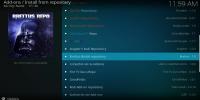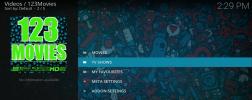كيفية تثبيت Netflix على Kodi وفتحه من أي مكان!
لا هذا ولا ذاك نيتفليكس ولا كودي بحاجة إلى مقدمة. أحدهما على الأرجح أفضل خدمة بث في العالم بينما الآخر هو أفضل مشغل وسائط. يشكلان معًا مزيجًا قويًا. على الرغم من أنها ليست منتجًا رسميًا من Netflix ، تتيح لك إضافة NetfliXBMC لـ Kodi الوصول إلى Netflix ومشاهدته على Kodi. لقد حصلت على الأفضل من العالمين. يمكنك عرض أي محتوى من مكتبة Kodi والوظائف الإضافية وأي محتوى Netflix. بالطبع ، ستحتاج إلى اشتراك Netflix لاستخدام الوظيفة الإضافية ، لأن هذه المقالة لا تتعلق بالحصول على Netflix مجانًا.

سنبدأ مناقشتنا بتقديم Netflix ، في حال لم تكن تعرفه بالفعل. سيتم بعد ذلك تقديم المحتوى الحصري لـ Netflix. بعد ذلك ، سنبحث في جوهر موضوعنا ونوضح لك أولاً كيفية تثبيت إضافة NetfliXBMC ثم كيفية استخدامها لمشاهدة Netflix على Kodi.
وبما أننا لسنا دائمًا في المنزل ، سنناقش بعد ذلك كيفية الوصول إلى Netflix من أي مكان في العالم باستخدام VPN. ولتسهيل الأمور ، سنقدم اثنين من موفري VPN وجدنا أننا نعمل بشكل جيد مع Netflix و Kodi.
ضمان استرداد الأموال لمدة 30 يومًا
حول Netflix
تأسست شركة Netflix في عام 1997 من قبل Reed Hastings و Marc Randolph ، وكانت أعمال Netflix الأصلية هي تأجير أقراص DVD عبر الإنترنت. وبحلول عام 2005 ، بلغ عدد مستخدمي الخدمة المسجلين 4.2 مليون مستخدم. بعد ذلك ، في عام 2007 ، قدمت Netflix خدمة البث الخاصة بها ، مما أدى إلى عصر يمكن فيه للمستخدمين مشاهدة الأفلام والبرامج التلفزيونية على الفور على أجهزة الكمبيوتر الخاصة بهم. في السنوات التالية ، دخلت Netflix في شراكة مع العديد من الشركات المصنعة لأجهزة التلفزيون وأجهزة الألعاب ومشغلات الوسائط لبث المحتوى عبر الإنترنت مباشرة إلى منصاتهم.

اليوم ، يتوفر Netflix على كل جهاز تلفزيون ذكي ومشغل وسائط ووحدات تحكم رئيسية في الألعاب والهواتف الذكية والأجهزة اللوحية التي تعمل بنظامي Android و iOS ، وبفضل إضافة NetfliXBMC ، Kodi. تشير التقديرات إلى أن Netflix لديها الآن ما يقرب من 120 مليون مستخدم حول العالم ويتزايد العدد. تتواجد Netflix الآن في 190 دولة رائعة.
المحتوى الحصري من Netflix
منذ عام 2013 ، لم تعد Netflix خدمة بث بعد الآن فحسب ، بل أصبحت أيضًا منتج محتوى. Netflix Originals ، كما يطلق عليها ، هي برامج تلفزيونية تنتجها Netflix. معظمها متاح حصريًا على Netflix بينما يتم بث البعض أيضًا على قنوات التلفزيون "التقليدية". بعض عروض Netflix Original مشهورة. من بين أفضل العروض المعروفة ، يمكننا التفكير فيها ريفرديل، بث على CW ، البرتقال هو الأسود الجديد, أشياء غريبة, بيت البطاقات, التاج, توقف التنميةوسلسلة خارقة مارفل جيسيكا جونز, متهور, المعاقب, قبضة حديدية, لوك كيج و المدافعون.

تثبيت إضافة NetfliXBMC على Kodi
حتى وقت قريب ، كان الريبو Alelec هو الصفحة الرئيسية لـ NetfliXBMC. لسوء الحظ ، فقد توقفت عن العمل. لحسن الحظ ، يتيح لك متصفح Git من TVADDONS تثبيت الوظيفة الإضافية - وأي برنامج آخر تقريبًا - مباشرةً من المنزل على منصة GitHub.
في حالة عدم معرفتك ، يعد GitHub نظامًا أساسيًا لتطوير البرامج مفتوح المصدر يستخدم لإنشاء واستضافة جميع مشاريع تطوير إضافات Kodi. بفضل الفريق الرائع في TVADDONS ، تتيح لنا إضافة مستعرض Git الخاصة بنا تثبيت الإضافات مباشرة من GitHub بدلاً من مستودع أو ملف مضغوط.
بالطبع ، هذا يعقد إلى حد ما العملية ولكن إذا اتبعت تعليماتنا التفصيلية ، فيجب أن تكون مهمة سهلة. سنحتاج أولاً إلى تثبيت أداة Indigo. بعد ذلك ، من أداة Indigo ، سنقوم بتثبيت وظيفة Git Browser الإضافية قبل استخدامها لتثبيت وظيفة Chrome Launcher الإضافية - وهو أحد المتطلبات المسبقة - ثم الوظيفة الإضافية NetfliXBMX الفعلية.
تمكين مصادر غير معروفة
- قبل أن نتمكن من تثبيت أي إضافات لجهات خارجية على Kodi ، يجب تمكين المصادر غير المعروفة. هم ليسوا بشكل افتراضي. إليك كيفية القيام بذلك.
- من شاشة Kodi الرئيسية، انقر على أيقونة الإعدادات. هذا هو الترس الصغير في أعلى يسار الشاشة.
- ثم من شاشة إعدادات، انقر اعدادات النظام.
- من شاشة إعدادات النظام، انقر الإضافات في القائمة اليسرى ، ثم انقر فوق الخط الذي يقول مصادر غير معروفة لتمكينهم.
- سوف يظهر مربع رسالة. اقرأ التحذير وانقر نعم لإغلاق الصندوق.
تثبيت أداة إنديجو
بدءًا من Kodi مرة أخرى الشاشة الرئيسية، انقر على أيقونة الإعدادات مرة اخرى. ثم من شاشة إعدادات، انقر مدير الملفات هذا الوقت.

من شاشة مدير الملفات، نقرتين متتاليتين إضافة مصدر على جانب الشاشة.

انقر ثم اكتب المسار كما يلي بالضبط: http://fusion.tvaddons.co ثم اضغط حسنا.

انقر فوق المربع الموجود أسفل "أدخل اسمًا لمصدر الوسائط هذا"واكتب اسمًا ذا معنى. سنطلق عليه انصهار. يمكنك تسميتها أي شيء تريده ، طالما أنك تتذكر اسم الخطوة التالية.

تأكد من أن كل شيء يبدو جيدًا وانقر حسنا لحفظ مصدر الملف الجديد.
عد إلى Kodi الشاشة الرئيسية وانقر الإضافات من قائمة الجانب الأيسر. بعد ذلك ، انقر فوق رمز المتصفح الإضافي. هذا هو الذي يشبه الصندوق المفتوح.

من شاشة المتصفح الإضافية، انقر التثبيت من ملف مضغوط.

انقر على انصهار المصدر - أو أي اسم تختاره - الذي أضفناه للتو. ثم اضغط نبدأ من هناوأخيرًا ، انقر فوق plugin.program.indigo-x.x.x.zip. سيؤدي ذلك إلى تشغيل تثبيت أداة Indigo Tool.

يستغرق التثبيت بضع دقائق وسيتم تأكيده برسالة في أعلى يمين الشاشة.

تثبيت متصفح Git
الآن ، سنستخدم أداة Indigo لتثبيت الوظيفة الإضافية لمتصفح Git.
تبدأ بإطلاق أداة النيلي. ستجده تحت أي منهما إضافات الفيديو أو إضافات البرنامج.
من القائمة الرئيسية لأداة Indigo، انقر الملحق الملحق.

بعد ذلك ، انقر فوق متصفح Git. هذا هو الاختيار الأول في القائمة.

ستظهر رسالة تطالبك بتنزيل متصفح Git. انقر ببساطة نعم لتأكيد التنزيل.

سيبدأ تثبيت Git Browser وسيظهر شريط تقدم على الشاشة أثناء تثبيته مع أي تبعيات.

بمجرد اكتمال التثبيت ، سيختفي شريط التقدم. وستكون جاهزًا لاستخدام متصفح Git. انقر متصفح Git مرة أخرى لبدء تشغيله.
تثبيت Chrome Launcher
قبل تثبيت الوظيفة الإضافية NetfliXBMC لمشاهدة Netflix على Kodi ، نحتاج إلى تثبيت وظيفة Chrome Launcher الإضافية لأنها شرط أساسي.
في المرة الأولى التي تقوم فيها بتشغيل متصفح Git، سيتم الترحيب بك من خلال التعليمات الأساسية حول كيفية استخدام الوظيفة الإضافية.

انقر فوق أي مكان خارج مربع الرسالة لإغلاقه وعرض القائمة الرئيسية لمتصفح Git.

لهذا التثبيت المحدد ، سنستخدم البحث عن طريق عنوان مستودع GitHub وظيفة. انقر فوق هذا الخط ثم انقر فوق بحث جديد.

اكتب في "netflixbmc"كمصطلح البحث وانقر حسنا.

سيبحث متصفح Git في GitHub للحظة قصيرة ويعرض نتائج البحث. ابحث عن السطر الذي يقول plugin.program.chrome weeuncher-1.1.5.zip وانقر فوقه.

سوف يظهر مربع رسالة ، انقر فوق تثبيت لبدء تثبيت الوظيفة الإضافية.

بعد فترة وجيزة ، سيكتمل التثبيت وستتم مطالبتك إما بمواصلة تثبيت الوظائف الإضافية أو إعادة تشغيل Kodi. لا يزال لدينا وظيفة إضافية للتثبيت لذلك انقر استمر.

تثبيت الوظيفة الإضافية NetfliXBMC
مع اكتمال جميع الخطوات الأولية ، نحن جاهزون الآن لتثبيت الوظيفة الإضافية الفعلية لـ NetfliXBMC. يجب أن تظل في شاشة نتائج البحث بعد الخطوة الأخيرة. ابحث عن السطر الذي يقول plugin.video.netflixbmx-1.3.18.zip وانقر فوقه.

بعد تأكيد التثبيت بالضغط تثبيت، انتظر حتى يكتمل حتى تتم مطالبتك بذلك إعادة بدء أو استمر مرة أخرى. هذه المرة ، انتهينا من تثبيت الوظائف الإضافية ، انقر إعادة بدء.
في بعض الأنظمة الأساسية ، سيتم إنهاء Kodi فقط ولن يتم إعادة تشغيله. يجب عليك إعادة تشغيله يدويًا. بمجرد إعادة تشغيله ، يمكنك تشغيل الوظيفة الإضافية NetfliXMBC من شاشة إضافات الفيديو.

استخدام الوظيفة الإضافية NetfliXBMC
إذا كنت معتادًا على Kodi و Netflix ، فسيكون استخدام الوظيفة الإضافية NetfliXBMC أمرًا سهلاً. عند بدء تشغيله لأول مرة ، سيتعين عليك إدخال عنوان البريد الإلكتروني وكلمة المرور لحساب Netflix قبل أن تستقبله القائمة الرئيسية البسيطة.

لديها ثلاثة عناصر فقط. الأولين هما شرح ذاتي والثالث ، اقتراحات، هو المكان الذي ستجد فيه اقتراحات Netflix ، استنادًا إلى ما تشاهده وما يشاهده المستخدمون الآخرون الذين يشاهدون نفس البرامج أيضًا.
ال أفلام سيتيح لك القسم رؤية "قائمتي"، الخاص بك مشاهدة النشاط أو تصفح آخر الأفلام أو تصفحها حسب الأنواع. لديك أيضًا حق الوصول إلى فيلم بحث وظائف.
ال عرض تلفزيوني القسم مشابه جدا ، مع المألوف قائمتي و مشاهدة النشاط التحديدات. يمكنك أيضا اختيار تصفح آخر عروض، جميع العروضأو لتصفحها الأنواع. ومثل نظيره الفيلم ، لديك أيضا بحث وظيفة للبرامج التلفزيونية.
الوصول إلى Netflix من أي مكان
بصفتها مزود بث ، تتمتع Netflix أحيانًا بحقوق توزيع محدودة للمسلسلات والأفلام التي تحملها. على سبيل المثال ، يمتلكون حقوق التدفق إلى نظرية الانفجار الكبير في بعض البلدان الأوروبية ولكن ليس في الولايات المتحدة. وبالمثل ، غالبًا ما يتوفر المحتوى الأصلي الخاص بهم من Netflix في بعض الأسواق على البث التلفزيوني العادي من خلال الاتفاقيات التي تمنعهم من إتاحته في هذا السوق.
لكل هذه الأسباب ، تستخدم Netflix بشكل مكثف تقنية تسمى الحظر الجغرافي لضمان أن المستخدمين يمكنهم الوصول إلى خدمتهم محليًا فقط. يمكن للمستخدم في الولايات المتحدة ، على سبيل المثال ، الوصول فقط إلى إصدار الولايات المتحدة من Netflix بينما يمكن لمستخدم في كندا فقط الوصول إلى الإصدار الكندي وليس الإصدار الأمريكي.
المشكلة التي يواجهها المستخدمون في هذا أنه بسبب هذه الاتفاقيات المذكورة أعلاه ، يختلف المحتوى المتاح من منطقة إلى أخرى. قد لا تكون بعض البرامج متاحة على الإصدار المحلي من Netflix أثناء تواجدها في البلد التالي. بشكل عام ، فإن Netflix الأمريكية هي الأكثر احتواء على المحتوى.
هذا يثير قضية أخرى. ماذا لو كنت مسافرًا إلى الخارج؟ لن تتمكن من مشاهدة Netflix. على الأقل ، ليس إلا إذا وجدت طريقة لتجاوز الحظر الجغرافي.
حجب جغرافي بإيجاز
حجب جغرافي، كما يشار إليه عادةً ، يتم تحقيقه بشكل أساسي عن طريق تصفية حركة المرور بناءً على عنوان IP المصدر. عنوان IP هو رقم فريد يتم تعيينه لكل كمبيوتر متصل بالإنترنت. يتم استخدامه لنقل البيانات من وإلى أجهزة الكمبيوتر المختلفة المتصلة بالإنترنت. يحتوي كل طلب يتم إرساله إلى خادم Netflix على عنوان IP الخاص بك ، نوعًا ما مثل عنوان المرسل على المغلف. هذه هي الطريقة التي ستعرف بها خوادم Netflix مكان إرسال دفق الفيديو الذي طلبته.
هناك ارتباط مباشر بين عنوان IP الخاص بك وموقعك. هذه هي الطريقة التي يعرف بها Netflix مكانك ويمكنه حظر طلباتك إذا لم تكن في المكان الصحيح.
الحل - استخدم VPN
يمكن أن يساعدك VPN على الاتصال بـ Netflix من أي مكان في العالم. إليك الطريقة. الشبكة الافتراضية الخاصة أو الشبكة الافتراضية الخاصة (VPN) هي نظام يُستخدم في الأساس لزيادة الأمان والخصوصية عند إرسال البيانات عبر الإنترنت. ينشئ VPB قناة افتراضية - ومن هنا الاسم - بين جهاز الكمبيوتر الخاص بك وخادم VPN في مكان بعيد. يتم إرسال جميع البيانات من وإلى جهاز الكمبيوتر الخاص بك من خلال النفق بعد تشفيرها باستخدام خوارزميات قوية تجعل من المستحيل كسرها. عندما تصل البيانات من جهاز الكمبيوتر الخاص بك إلى خادم VPN ، يتم فك تشفيرها قبل إرسالها على الإنترنت.
هذا هو المكان الذي يمكن أن تساعدك فيه VPN في الوصول إلى Netflix. عندما تغادر البيانات التي تم فك تشفيرها خادم VPN ، لم يعد عنوان مصدره جهاز الكمبيوتر الخاص بك ولكنه خادم VPN. لذلك ، ستفكر Netflix في أنك موجود أينما كان خادم VPN. لذلك ، للوصول ، على سبيل المثال ، إلى إصدار الولايات المتحدة من Netflix من خارج الولايات المتحدة ، كل ما عليك فعله هو الاتصال بخادم VPN الموجود في الولايات المتحدة.
نقول "يجب" لأنه للأسف لا يعمل دائمًا. يعمل Netflix بجهد كبير لحماية اتفاقيات ترخيص المحتوى الخاصة به وغالبًا ما يحظر عناوين IP لخوادم VPN المعروفة. وهم يعرفون أ كثيرا عناوين خادم VPN. ستحتاج إلى اختيار مزود VPN بعناية ، ولكن حتى ذلك الحين ، ليس هناك ما يضمن أن Netflix لن تتعلم في النهاية عناوين IP الخاصة بها وتحظرها. يستخدم أفضل مقدمي الخدمات تقنيات مختلفة في محاولة لمنع حدوث ذلك.
اثنان من مزودي VPN رائعين لـ Netflix
هناك العديد من مزودي VPN. ربما الكثير. الكثير من اختيار واحد يمكن أن يثبت أنه مهمة شاقة. هناك العديد من العوامل التي يجب مراعاتها. فيما يلي بعض أهمها:
- سرعة اتصال سريعة سيساعد على تقليل التخزين المؤقت - وأحيانًا القضاء عليه. يحتاج مزود الخدمة إلى امتلاك خوادم قوية والكثير من النطاق الترددي المتوفر.
- صارمة لا سياسة تسجيل سيزيد خصوصيتك من خلال ضمان عدم الاحتفاظ بمعلومات عنك و / أو الاحتفاظ بأنشطتك عبر الإنترنت. وبهذه الطريقة ، حتى إذا تعرضت مزودك للقرصنة أو أجبرتها السلطات على الكشف عن بيانات الاستخدام ، فستظل في أمان.
- لا قيود الاستخدام سيضمن لك الوصول إلى أي محتوى بأقصى سرعة. سيخفف مقدم الخدمة بعض أنواع حركة المرور أو لن يسمح ببعض الاستخدام. يجب تجنبها.
- برنامج العميل لأجهزة متعددة سيضمن عمل VPN على جميع أجهزتك. بمجرد أن تبدأ في استخدام VPN ، فمن المحتمل أن ترغب في استخدامه على جميع أجهزتك
- وبما أننا نتحدث عن إلغاء حظر Netflix ، يجب عليك اختيار مزود لديه خوادم في البلد الصحيح. سيكون هذا هو البلد الأصلي لإصدار Netflix الذي تريد مشاهدته.
في addictivetips.com ، قمنا باختبار العديد من مزودي VPN - إن لم يكن جميعهم. اثنان منهم برزوا لأنهم يستوفون جميع معاييرنا ويقدمون أداء وقيمة رائعة ، ExpressVPN و Cyberghost.
ExpressVPN تشتهر بسرعة خوادمها. وبالحديث عن الخوادم ، هناك أكثر من 1700 منها منتشرة في مائة دولة أو نحو ذلك. هذا هو واحد من أكبر تجمعات الخوادم لأي مزود VPN.

ExpressVPN لا يمتلك فقط السرعة والكثير من الخوادم ، كما أن ميزات الخصوصية الخاصة به ممتازة أيضًا. على الرغم من أنهم يحتفظون بالسجلات من الناحية الفنية ، إلا أنها عبارة عن إحصائيات اتصال مجهولة الهوية - لا يمكن الكشف عن عنوان IP الخاص بك ولن يتم الكشف عنه أبدًا لأطراف ثالثة. إن استخدامه لـ OpenVPN مع تشفير 256-bit 256-bit AES ، والسرية التامة للأمام ، ومفاتيح DHE-RSA ذات 4.096 بت المحمية بواسطة خوارزمية SHA-512 يضمن أن بياناتك آمنة. كما أنه يوفر نطاقًا تردديًا غير محدود بالإضافة إلى عدم وجود قيود على الإطلاق. تتوفر تطبيقات العميل لمعظم الأنظمة الأساسية بما في ذلك Windows و MacOS و Linux و Android. كما أنها واحدة من أفضل VPN الشبح ، وبالتالي واحدة للنادرة التي لم يتم حظرها بواسطة Netflix.
- يقوم بإلغاء حظر Netflix ومواقع البث الأخرى
- أسرع الخوادم التي اختبرناها
- تشفير آمن وبروتوكولات VPN
- لا توجد سياسة تسجيل مطبقة بشكل جيد
- خدمة عملاء 24/7.
- مسجلا أعلى قليلا.
صفقة القارئ: احصل على 3 أشهر مجانًا على خطة ExpressVPN السنوية ووفر 49٪
خيار رائع آخر من حيث السرعة والميزات ، CyberGhost هو مزود VPN ممتاز آخر. وتشمل ميزاته الرئيسية سياسة صارمة لعدم تسجيل البيانات ، وعرض نطاق ترددي غير محدود وحركة مرور ، وتشفير AES 256 بت ، ونظام مضاد لبصمات الأصابع.

CyberGhost يجلب الخصوصية خطوة إلى الأمام من خلال عدم الاحتفاظ بأي نوع من البيانات حول مستخدميها. تتم معالجة عمليات شراء الاشتراكات من خلال الموزعين ، لذلك ليس لدى CyberGhost أي معلومات شخصية يمكن أن تحدد هوية المستخدمين.
أما بالنسبة للتطبيقات المتاحة ، فهناك Windows و MacOS و iOS و Android. يوفر CyberGhost أيضًا تعليمات تفصيلية لإعداد خدماتهم على منصات أخرى. وبالطبع ، لا يتم حظر خوادمهم بواسطة Netflix.
- يعمل مع Netflix
- يسمح بالتورنت من نظير إلى نظير (P2P)
- ليس في عيون 14
- سياسة صارمة لعدم الاحتفاظ بالسجلات
- ضمان استرداد الأموال لمدة 45 يومًا بدون مرابحة.
- تعاني في بعض الأحيان من سرعات متوسطة.
تريد أن تجرب CyberGhost? استفد من هذه الصفقة الحصرية: ضخمة 77٪ خصم على خطة 18 شهرًا. هذا هو فقط 2.75 دولار في الشهر!
قم بتغليفه
بفضل إضافة NetfliXBMC ، من الممكن مشاهدة محتوى Netflix الخاص بك دون مغادرة Kodi. وعلى الرغم من أن عملية التثبيت مرهقة إلى حد ما ، إلا أنها تستحق الجهود. ستتم مكافأتك بمكان واحد حيث يمكنك مشاهدة كل المحتوى المحلي الخاص بك ، والمحتوى من مئات إضافات Kodi والمحتوى من Netflix على حد سواء. وبمساعدة VPN ، ستتمكن من مشاهدة Netflix من أي مكان في العالم.
هل جربت إضافة NetfliXBMC؟ نود أن نسمع عن تجربتك ، والمشكلات - إن وجدت - التي واجهتها والحلول التي تحبها. استخدم التعليقات أدناه لمشاركة أفكارك معنا.
بحث
المشاركات الاخيرة
إضافة TheKingdom Kodi: شاهد البرامج التلفزيونية والأفلام الأسترالية
يمكن لأستراليا أحيانًا أن تشعر بأنها معزولة قليلاً عن بقية العالم. ...
أفضل إضافات كودي لكرة القدم في المملكة المتحدة: إضافات كودي لكرة القدم
مقالة اليوم مقالة لمحبي كرة القدم - أو بالأحرى ، مشجعي كرة القدم لأ...
أفضل الإضافات الكورية لـ Kodi لمشاهدة الأفلام والبرامج التلفزيونية الكورية
اكتسبت السينما الكورية شعبية عالمية في العقود القليلة الماضية. وصلت...